تقييد التحرير لتأمين مستند Word 2010

حماية مستنداتك المهمة من أي مصدر خارجي ستكون مفيدة للغاية. أحيانًا، أثناء كتابة مستند، تصبح هناك حاجة ماسة إلى...
قد تحتوي قواعد البيانات العلائقية على استعلامات وجداول وما إلى ذلك بتنسيق غير متوافق، مما يُفاقم مشكلة تبادل البيانات بين الأنظمة عبر الإنترنت. تحويلها إلى صيغة XML، وهي صيغة مقبولة ومتوافقة على نطاق واسع، قد يكون مفيدًا للغاية، إذ يُقلل في النهاية من احتمالية مواجهة أي مشكلة تتعلق بعدم التوافق. يوفر Access 2010 طريقة سهلة لتصدير جدول قاعدة بيانات مُحدد بتنسيق XML.
للبدء، قم بتشغيل Access 2010 وافتح جدول قاعدة البيانات الذي تريد تصديره.
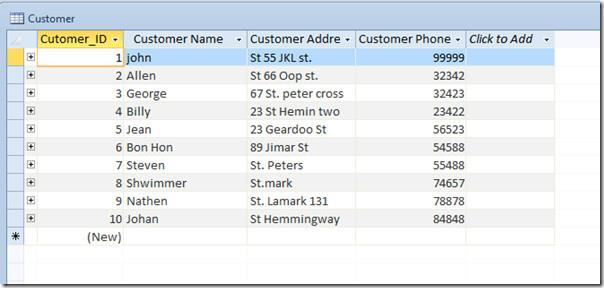
انتقل إلى علامة التبويب "البيانات الخارجية" ومن مجموعة التصدير، انقر فوق ملف XML.
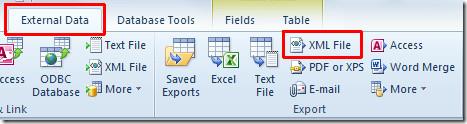
ستظهر لك نافذة حوار التصدير ، انقر فوق "استعراض" لتحديد الموقع الذي تريد تصدير الجدول إليه، وأدخل اسمًا مناسبًا لملف XML، وانقر فوق "حفظ"، ثم اضغط على " موافق".
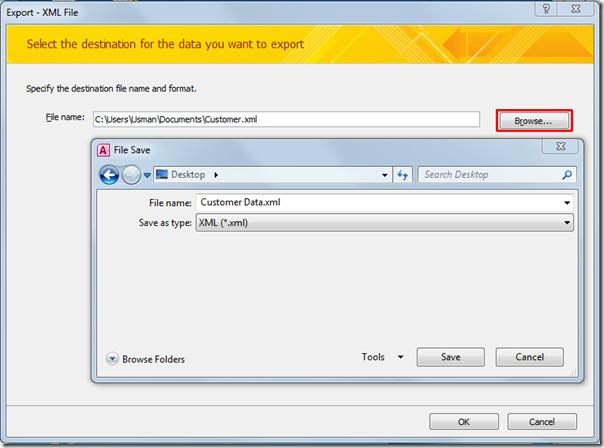
ستظهر لك نافذة تصدير XML، مع خيارات متعددة: البيانات (XML)، مخطط البيانات (XSD)، وعرض البيانات. حدد الخيارات المطلوبة، ثم انقر على "خيارات إضافية" لتكوين الإعدادات المتقدمة.
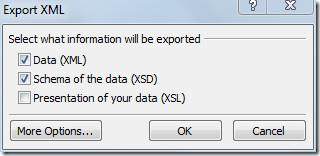
سيُنقلك هذا إلى تبويب "البيانات"، حيث يمكنك تحديد البيانات المراد تصديرها. من "السجلات" إلى "التصدير"، يمكنك تحديد إما " جميع السجلات" أو "السجل الحالي" . من "الترميز"، حدد التنسيق: UTF-8 أو UTF-16. انتقل الآن إلى تبويب "المخطط".
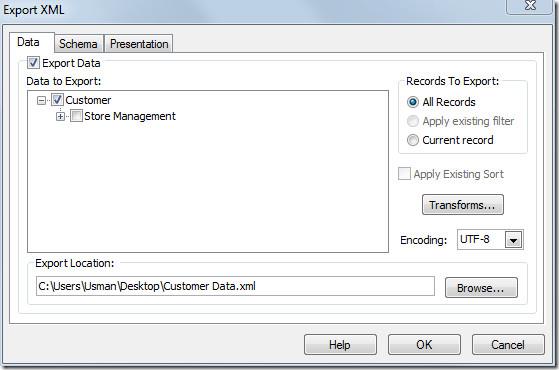
يُعرّف المخطط نوع XML ويُعبّر عنه في شكل قيود تُطبّق على بنية محتوى XML. من "تصدير المخطط"، يُمكنك تفعيل/تعطيل خيارات تضمين المفتاح الأساسي وخصائص الحقل. ضمن "موقع التصدير"، يُمكنك إما تضمين المخطط في ملف XML أو اختيار موقع لحفظه بشكل منفصل. انقر على "موافق" للمتابعة.
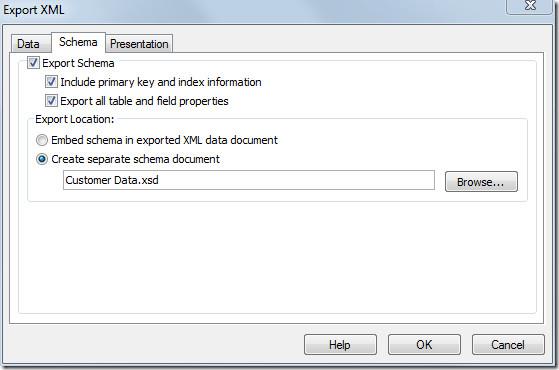
لتصدير جداول أخرى بنفس الطريقة، قم بتمكين خيار حفظ خطوات التصدير . انقر فوق إغلاق للمتابعة.
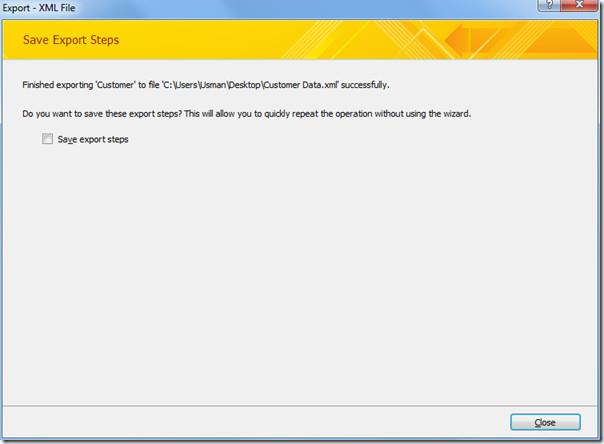
الآن افتح ملف XML في أي محرر نصوص للتحقق من سلامة البيانات.
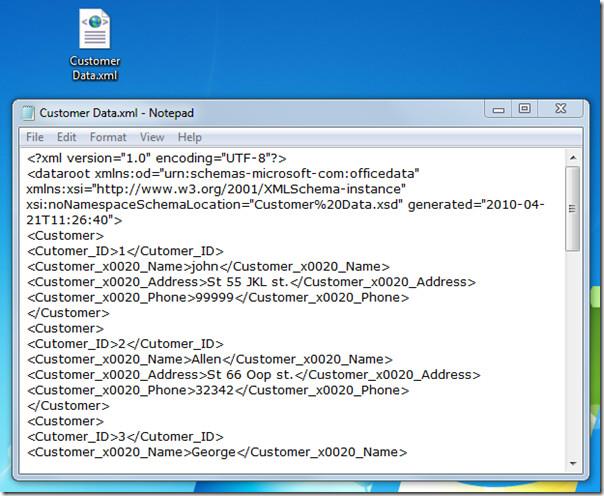
يمكنك أيضًا الاطلاع على الأدلة التي تمت مراجعتها مسبقًا حول كيفية تصدير جدول إلى نص عادي في Access 2010 وكيفية إنشاء جداول في Access 2010 باستخدام أوامر SQL
حماية مستنداتك المهمة من أي مصدر خارجي ستكون مفيدة للغاية. أحيانًا، أثناء كتابة مستند، تصبح هناك حاجة ماسة إلى...
من مزايا نظام إدارة قواعد البيانات العلائقية مثل Access 2010 هو سهولة إعداد الجداول والعلاقات مع القيود اللازمة
في MS Access، تقوم دالة IIF بإرجاع قيمة واحدة إذا تم تقييم شرط محدد على أنه TRUE، أو قيمة أخرى إذا تم تقييمه على أنه FALSE. دالة IIF
تُعد المخططات والرسوم البيانية وسيلة رائعة لعرض بياناتك. يوفر Microsoft Excel 2010 جميع أنواع المخططات تقريبًا، مما يُسهّل رسمها بحيث
التباعد مهم جدًا عند إنشاء المستندات، إذ يؤثر على مظهرها وعرضها. يمكنك بسهولة زيادة أو تقليل التباعد.
توفر مجموعة تطبيقات Microsoft Office أسهل طريقة لتخصيص الشريط وعلامات التبويب وشريط أدوات الوصول السريع، ولكن ماذا لو كنت بحاجة إلى تثبيت نسخة جديدة من
إن تنفيذ عمليات مختلفة في Access ليس بالأمر السهل، حيث يتطلب نظام إدارة قواعد البيانات العلائقية (RDBMS) قواعد نحوية وقيودًا محددة
تتضمن كل وثيقة تقريبًا معلومات مثل؛ النص المخفي، ومعلومات الكائن، والمعلومات الشخصية (معلومات التعريف: اسم المؤلف)، وغيرها
تُعد المخططات البيانية من أبرز ميزات برنامج إكسل، ولكن قد تحتاج أحيانًا إلى استخدامها بطريقة مختلفة. سنحاول إنشاء رسم بياني مقارن.
نحن عادة نحتفظ بالبيانات في أوراق عمل متعددة للتحقق من البيانات لكل حالة وعرضها بشكل فردي ولكن سيكون من الرائع دمج جميع البيانات.




![تصدير/استيراد إعدادات الشريط وشريط أدوات الوصول السريع [Office 2010] تصدير/استيراد إعدادات الشريط وشريط أدوات الوصول السريع [Office 2010]](https://tips.webtech360.com/resources8/r252/image-8447-0829093801831.jpg)



